更换电池
Apple Wireless Keyboard 键盘和 Apple Magic Mouse 鼠标均预装有两节 AA 电池。您可以使
用碱性电池、锂电池或可充电
AA 电池更换它们。
请将电池仓盖和电池放在小孩够不到的地方。
【警告】
更换电池时,请同时更换所有电池。不要将旧电池与新电池混用,也不要混用不同类型
的电池(例如,不要混用碱性电池和锂电池)。不要拆开或刺破电池,电池正负极不要装反,也
不要将它们暴露在火中、高温中或水中。将电池放在小孩够不到的地方。
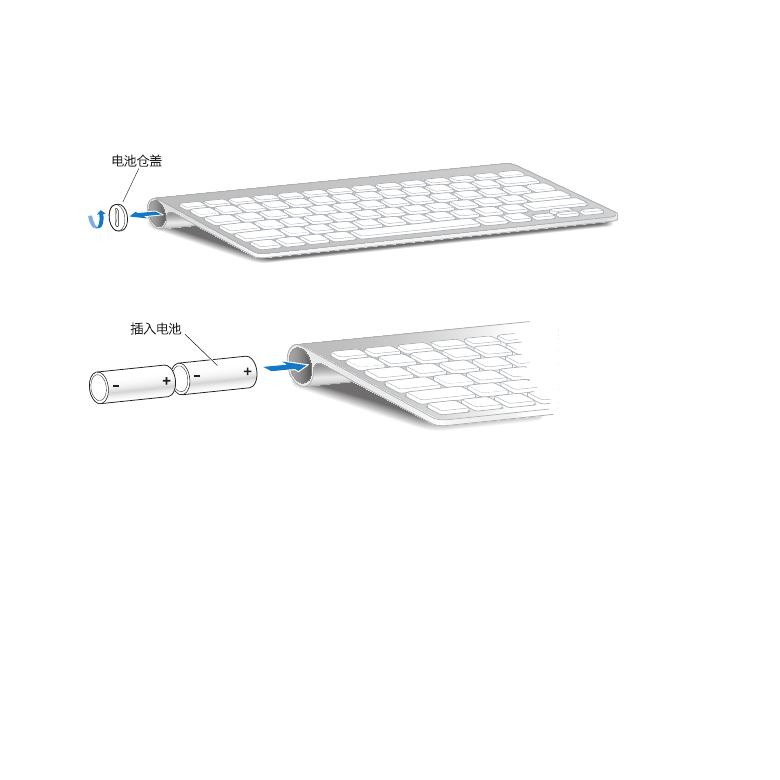
57
第
4 章
问题及其解决方案
若要更换
Apple Wireless Keyboard 键盘中的电池:
1
按下电源按钮
(®) 以关闭键盘。
2
用硬币取下电池仓盖。
3
如下图所示,将两节
AA 电池滑入电池仓中。
4
装回电池仓盖。
若要检查电池状态,请按下电源按钮
(®)。如果指示灯没有亮起,则可能需要更换电池。您可以在
“键盘”偏好设置中检查电池的电量。选取苹果菜单
() >“系统偏好设置”并点按“键盘”。电
池电量显示于左下角。
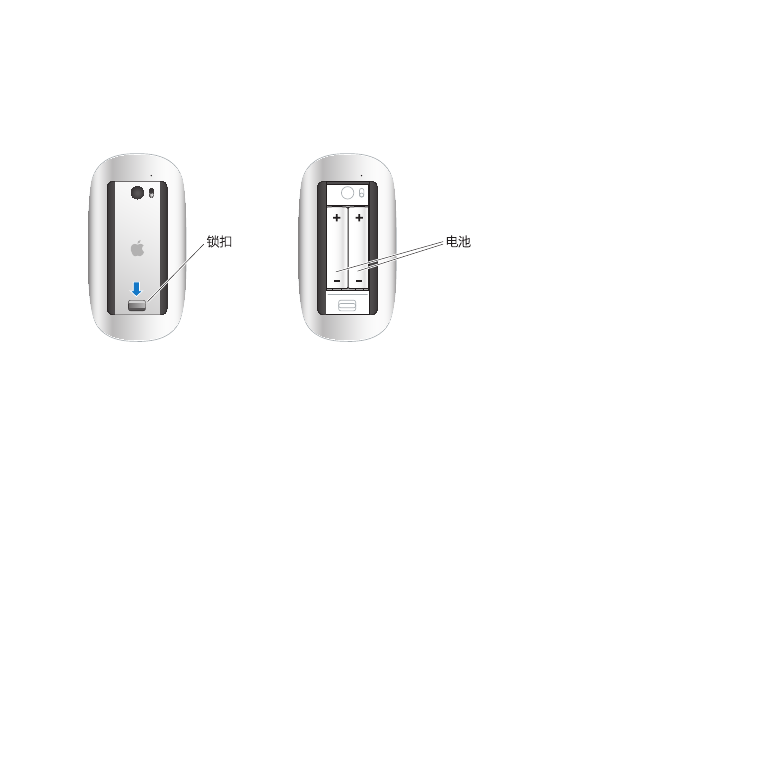
58
第
4 章
问题及其解决方案
若要更换
Apple Magic Mouse 鼠标中的电池:
1
滑动鼠标底部的打开
/关闭开关将它关闭。
2
将锁扣向下滑动,卸下电池盖。
3
如上图所示,正极面
(+) 朝上装入电池。
4
装回电池盖,然后开启鼠标。
您可能必须点按
Apple Magic Mouse 鼠标一次以将它与 iMac 重新连接。
若要检查电池状态,请滑动打开
/关闭开关以开启鼠标。如果指示灯没有亮起,则可能需要更换电
池。您可以在“鼠标”偏好设置中检查电池的电量。选取苹果菜单
() >“系统偏好设置”并点
按“鼠标”。电池电量显示于左下角。